
Time Machineは、あなたのIRReplaceのあるMacファイルを外部ドライブまたはネットワークコンピュータにバックアップすることを容易にしますが、iCloudへのバックアップについてはどうですか?追加のクラウドストレージを支払う場合は、おそらくそれを利用したいと思うでしょう。
難しい真実:Appleは、スペースを持っていても、Icloudでタイムマシンバックアップを保存することができません。
だから問題は何ですか、アップル?
タイムマシンはローカルバックアップソリューションです
Time Machineは、Mac上のすべての単一のファイルをバックアップするため、ローカルバックアップソリューションとして設計されています。バックアップは段階的に行われ、新しいファイルと変更されたファイルは各バックアップにコピーされます。その時点で、Time MachineはMacの「スナップショット」を作成します。
このバックアップを使用して、ハードウェアの障害が発生したか、MAC全体を置き換える必要があるかどうか、全体のMacを復元できます。必要な場合は、タイムマシンバックアップ以外にも、あるMacから別のMacに移行できます。タイムマシンドライブを接続して、必要な場合は個々のファイルを探すことができます。
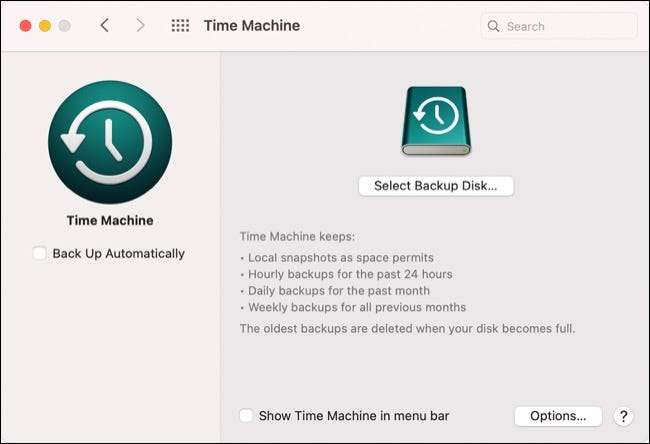
比較すると、iCloudドライブはAppleのものです クラウドストレージとファイルシンクサービス 。 DropboxまたはOneDriveのように、デバイス間でファイルをミラーリングして同期するために使用されるという点で、たくさん機能します。 iCloudのバックアップからMac上のすべてのファイルを復元すると、インターネット接続の速度によって制限されます。
高速インターネット接続がある場合でも、AppleはまだiCloudドライブでタイムマシンバックアップを指すことはできません。これはハウのハウの対照的なものです iCloudバックアップはiPhoneとiPadsで動作します ここで、デバイスはその全体がバックアップされています(インスタンスのスナップショットやファイルレベルのアクセスなしではありません)。
iCloudはすでに写真、ドキュメント、およびデスクトップをバックアップしています
幸いなことに、iCloudはすでにあなたがそうするのに十分なスペースがあるという条件で、すでにあなたの最も重要なデータをバックアップします。システム設定&gtの下でiCloud設定を介してこれを行うことができます。 Apple ID。メディアをバックアップし、Icloud Driveの横にある[オプション]をクリックします。次に、ドキュメントとデスクトップのバックアップを有効にします。
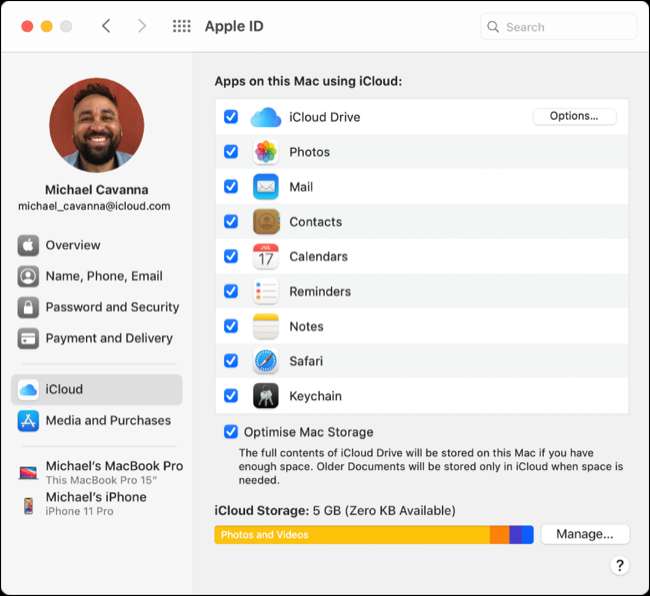
iCloudの写真 あなたの写真やビデオのすべてをクラウドに格納する ローカルの最適化バージョンを代わりに保持することで、デバイス上のディスク容量を再利用することができます。フルサイズの画像やビデオは必要に応じてダウンロードされますが、すべてが安全にクラウドでバックアップされたままになります。
デスクトップとドキュメント同期は、Macデスクトップと個人ファイルをiCloud上で利用可能にする別の便利な機能です。これらのファイルには、iPhoneやiPadなど、他のデバイスからアクセスできます。 iCloud.com そして、あなたがWebブラウザを介して必要なものを手に入れてください(Windowsでも)。
とにかくオンラインバックアップを作成します
iCloudの写真とファイル同期の使用は便利ですが、唯一の保護措置にはなりません。もちろん、必要な場合は手動でiCloudにファイルをコピーして貼り付けて、物事を安全に保つ方法があります。
時間マシンを介してローカルバックアップをお勧めします BackblazeやIDriveのようなサービスを使用したオンラインバックアップ 究極の心の心のために。







